Asus P527 - инструкции и руководства
Смартфон Asus P527 - инструкции пользователя по применению, эксплуатации и установке на русском языке читайте онлайн в формате pdf
Инструкции:
Инструкция по эксплуатации Asus P527

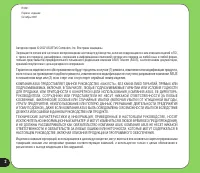

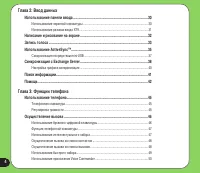
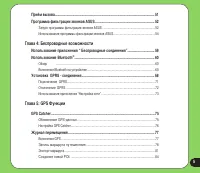
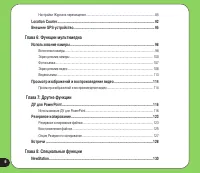
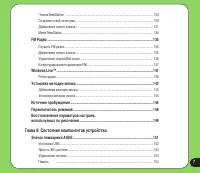
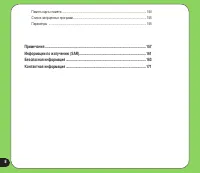








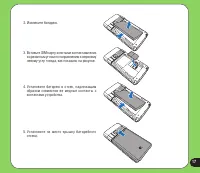
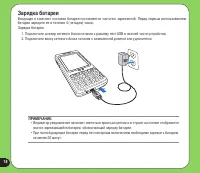

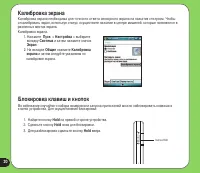

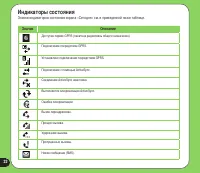

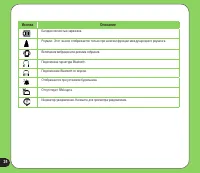

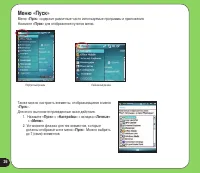



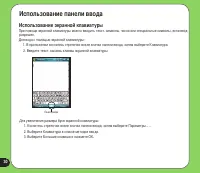



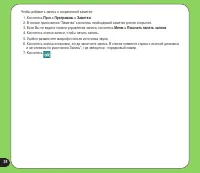

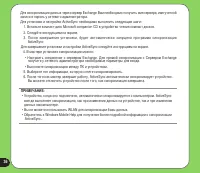


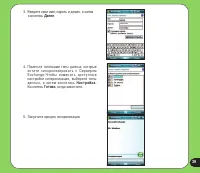


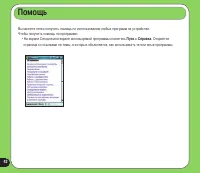
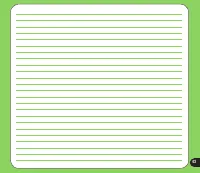



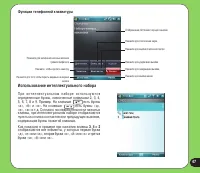





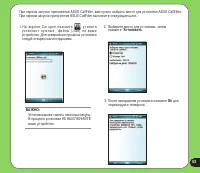

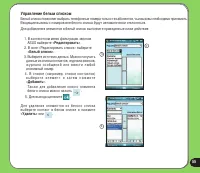
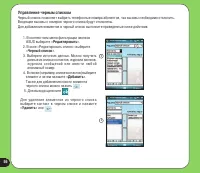




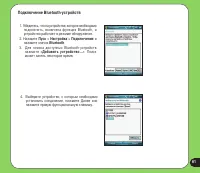
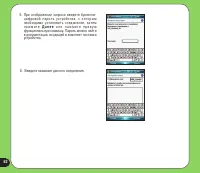
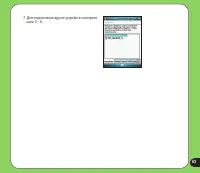



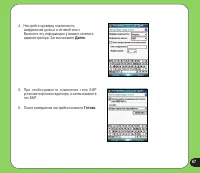

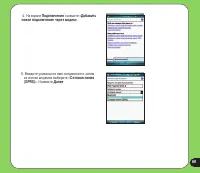
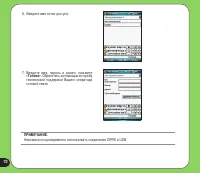
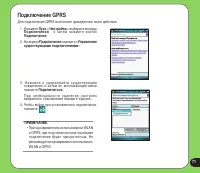
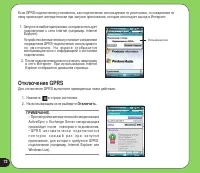
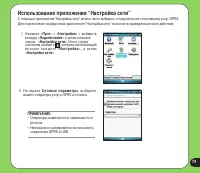

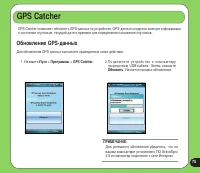
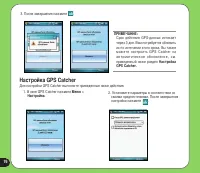
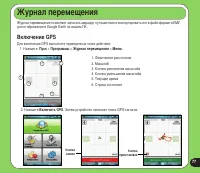
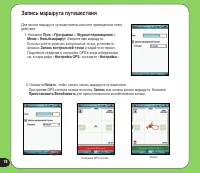
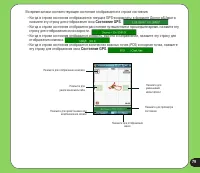
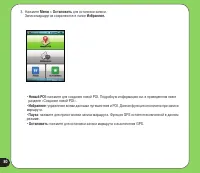
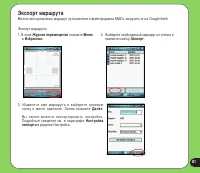
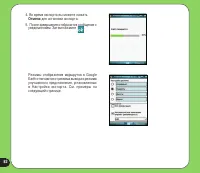
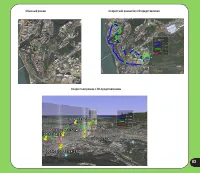
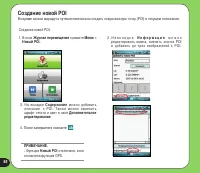
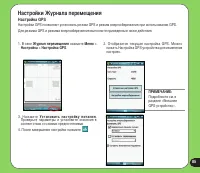
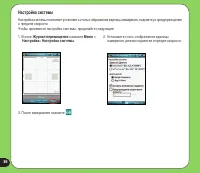
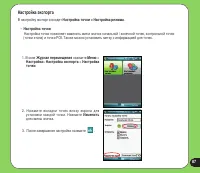
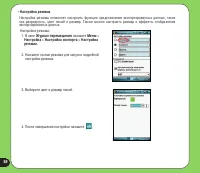
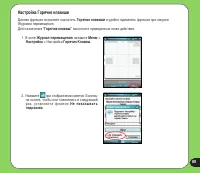
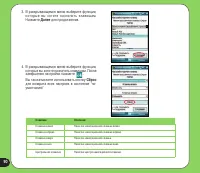
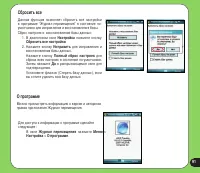
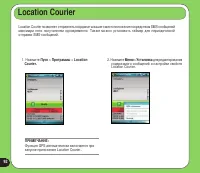
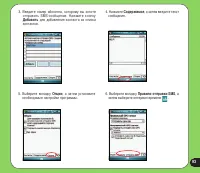
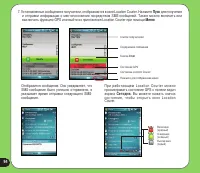

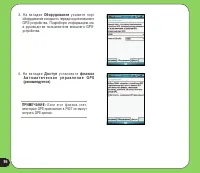




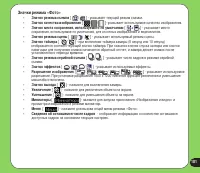
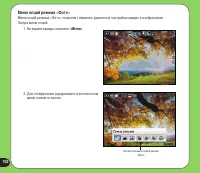
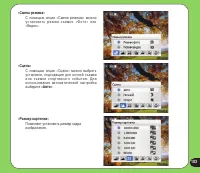
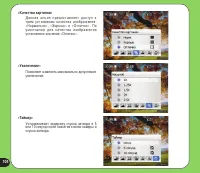
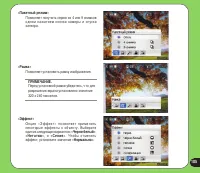
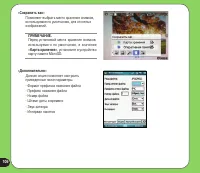
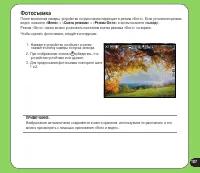

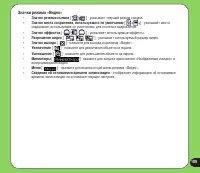
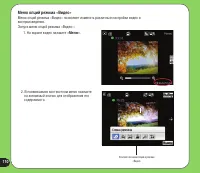
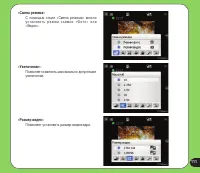





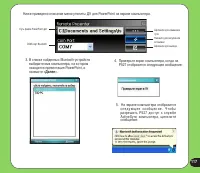
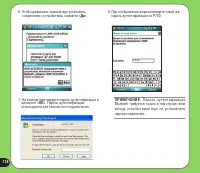
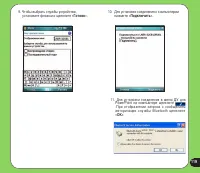
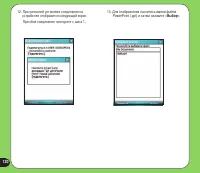
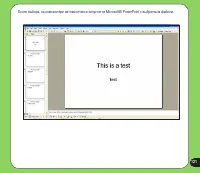
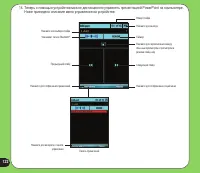

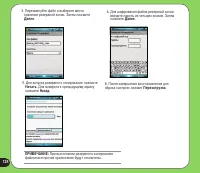
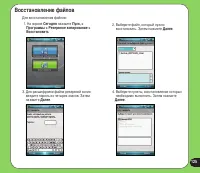
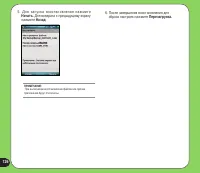



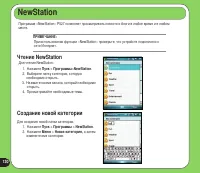
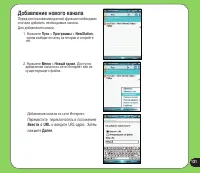
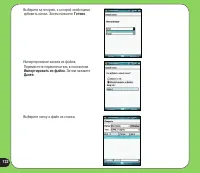
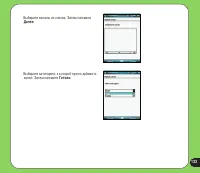
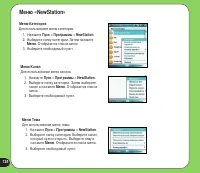
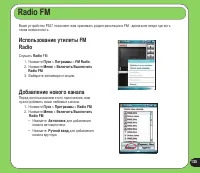

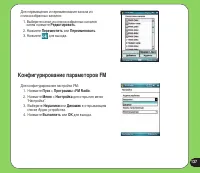
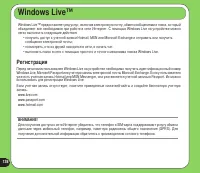
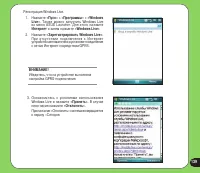
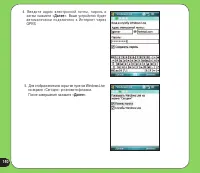
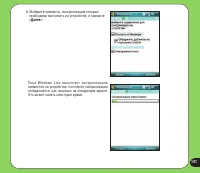
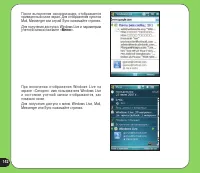

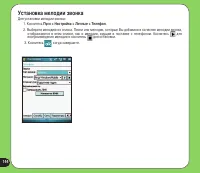
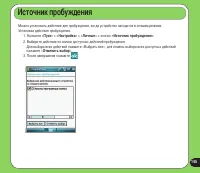

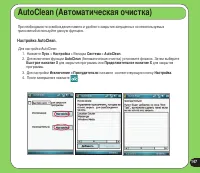




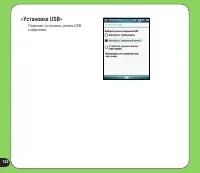
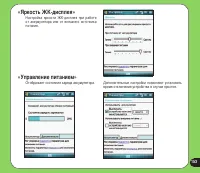
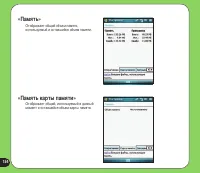

















Краткое содержание
Содержание Технические характеристики P57 ............................................................................ 9Комплект поставки ..................................................................................................... 10 Глава 1: Подготовка к эксплуатации Ознакомление с P57 ......
Глава : Ввод данных Использование панели ввода ................................................................................... 0 Использование экранной клавиатуры ................................................................................. 30Использование режима ввода XT9 .....................
5 Приём вызова ............................................................................................................... 51Программа фильтрации звонков ASUS .................................................................. 5 Запуск программы фильтрации звонков ASUS ..............................
7 Чтение NewStation .............................................................................................................. 130Cоздание новой категории.................................................................................................. 130Добавление нового канала ..................
9 Технические характеристики P57 Процессор TI OMAP 850 Операционная система Microsoft ® Windows Mobile™ 6 Professional Память 128 Мб флэш-памяти NAND; 64 Мб SDRAM Дисплей ЖК-дисплей с сенсорным экраном на тонкопленочных транзисторах (TFT) размером 2,6 дюйма, разрешением 320 x 240 пикселов, 65 536 цв...
10 Комплект поставки Проверьте наличие приведенных ниже компонентов в комплекте поставки P527: P Устройство ASUS P527 P Защитный чехол P Батарея P Компакт-диск с руководством по подготовке к работе P Сетевой блок питания P Руководство пользователя P Кабель с разъемом mini-USB P Краткое руководство P...
1 Ознакомление с P57 Компоненты. Кнопка питанияПоворотный переключательКнопка ОКИндикатор уведомленияДинамикСенсорный ЖК-дисплейКлавиша вызоваЛевая функциональная клавишаКнопка ПускДжойстикКнопка ОКПравая функциональная клавишаКлавиша завершения вызоваКлавиша приложения Location courierКлавиша «Очис...
1 Описание компонентов устройства No. Элемент Описание 1 Кнопка Питания Нажмите кнопку однократно для переключения устройства в режим ожидания или для возврата устройства из спящего режима. Нажмите и удерживайте для включения или выключения питания Поворотный переключатель Этот 3-позиционный поворот...
16 Подготовка устройства к эксплуатации ПРИМЕЧАНИЕ. После открытия батарейного отсека во включенном состоянии для предотвращения потери данных устройство автоматически отключается. Установка SIM-карты и батареи Прежде чем осуществить вызов с помощью P527, необходимо установить карту модуля идентифик...
18 Зарядка батареи Входящая в комплект поставки батарея поставляется частично заряженной. Перед первым использованием батареи зарядите ее в течение 4 (четырех) часов. Зарядка батареи. 1. Подключите штекер сетевого блока питания к разъему mini-USB в нижней части устройства.2. Подключите вилку сетевог...
19 Запуск Кнопка питания 2. Следуйте указаниям на экране для выравнивания экрана и установки зоны местного времени. Стилус Включение устройства Перед первым включением устройства убедитесь, что батарея P527 полностью заряжена. Включение питания. 1. Нажмите и удерживайте кнопку питания. Использование...
0 MicroSD Reset Калибровка экрана Калибровка экрана необходима для точности ответа сенсорного экрана на нажатия стилусом. Чтобы откалибровать экран, используя стилус, осуществите нажатие в центре мишеней, которые появляются в различных местах экрана.Калибровка экрана. 1. Нажмите Пуск > Настройка ...
1 Экран «Сегодня» Нажмите, чтобы открыть меню «Пуск» Нажмите для установки даты, времени и будильника Нажмите для запуска Wireless Manager Нажмите для настройки сведений о пользователе Нажмите, чтобы открыть сообщения Нажмите для установки задач Нажмите для настройки профиля Нажмите для запуска меха...
Индикаторы состояния Значки индикаторов состояния экрана «Сегодня» см. в приведенной ниже таблице. Значок Описание Доступен сервис GPRS (пакетная радиосвязь общего назначения). Подключение посредством GPRS. Установлено подключение посредством GPRS. Подключение с помощью ActiveSync. Соединение Active...
5 Режим Альбомной ориентации Режим Книжной ориентации Ориентация экрана Можно установить два различных режима ориентации экрана: 1. «Книжная»2. «Альбомная» Установите режим Книжной ориентации для улучшения просмотра или работы некоторых приложений устройства. Установите режим Альбомной ориентации пр...
6 Портретный режим Пейзажный режим Меню «Пуск» Меню « Пуск » содержит различные часто используемые программы и приложения. Нажмите «Пуск» для отображения пунктов меню. Также можно настроить элементы, отображающиеся в меню « Пуск ». Для этого выполните приведенные ниже действия. 1. Нажмите «Пуск» >...
7 ASUS Launcher – это альтернативная программа, с помощью которой можно удобно и быстро запускать приложения, выполнять задачи и изменять настройки устройства. По умолчанию меню ASUS Launcher отображается после включения устройства.Программу можно запустить вручную из меню «Пуск» > «Настройка» &g...
9 Ввод данных Глава 2 • Использование панели ввода• Написание и рисование на экране• Запись голоса• Использование ActiveSync™• Синхронизация с Exchange Server• Поиск информации• Получение Помощь
0 Использование панели ввода Использование экранной клавиатуры При помощи экранной клавиатуры можно вводить текст, символы, числа или специальные символы, если ввод разрешен. Для вода с помощью экранной клавиатуры: 1. В приложении коснитесь стрелочки возле значка панели ввода, затем выберите Клавиат...
1 Использование режима ввода XT9 Режим XT9 позволяет вводить текст в буквенно-цифровом формате. При вводе буквенно-цифровых текстов с клавиатуры функция XT9 автоматически подбирает возможные варианты слов. Можно также переключаться между шестью различными языками, включая английский, французский, не...
Написание и рисование на экране Вы можете писать или рисовать прямо на экране и затем сохранять свои рукописные заметки. Если Вы предпочитаете использовать рукописный текст или рисунки в заметках, установите в качестве режима ввода по умолчанию Запись . Если Вы предпочитаете текст, установите в каче...
Нажмите и удерживайте для начала записи Запись голоса В любое время, когда ваш телефон находится в режиме ожидания или активном режиме, вы можете записать звук, голос, или добавить запись к заметке, используя свое устройство. Чтобы создать голосовую запись используя приложение “Заметки” : 1. Косните...
5 Использование ActiveSync™ Программа ActiveSync™ позволяет синхронизировать данные Вашего устройства с ПК. ActiveSync также позволяет выполнить синхронизацию при помощи беспроводного cоединения или с сервером Microsoft Exchange. При синхронизации с сервером Exchange, Вы сможете получить обновленную...
7 Синхронизация через USB Вы можете подключить устройство, используя прилагаемый USB кабель, чтобы синхронизироваться с компьютером.Для этого выполните следующие действия: 1. После установки ActiveSync на компьютер подключите разъем USB к гнезду mini-USB, расположенному в нижней части устройства. 2....
8 Синхронизация с Сервером Exchange Чтобы синхронизировать устройство с Сервером Exchange : 1. В меню ActiveSync коснитесь Меню> Доб. сервер-источник . 2. В поле Адрес сервера введите имя компьютера, на котором запущен сервер Exchange , а затем коснитесь Далее . Если необходимо пометьте поле Треб...
0 Синхронизация Рекомендованные настройки во время высокой загрузки Выберите наименьший интервал в списке часы пик. во время низкой загрузки Выберите опцию По мере поступления или наибольший интервал в списке. при роуминге Пометьте Использовать данные настройки в роуминге. во время отправки сообщени...
1 Поиск информации Используя функцию поиска, Вы можете искать файлы и другие объекты, хранимые на устройстве или внешней карте MiniSD. Вы можете выполнять поиск по имени файла или по слову в различных приложениях, включая Календарь, Контакты, Excel Mobile, Word Mobile, Outlook Mobile, Помощь, Сообще...
Помощь Вы можете легко получить помощь по использованию любых программ на устройстве.Чтобы получить помощь по программе: • На экране Сегодня или экране используемой программы коснитесь Пуск > Справка . Откроется страница со ссылками на темы, в которых объясняется, как использовать те или иные про...
5 Использование телефона Подобно обычному сотовому телефону, с помощью P527 можно звонить и отвечать на звонки, причем пользоваться можно как обычной так и видеотелефонией. Также можно сохранять список сделаных и принятых звонков, отправлять сообщения SMS или MMS, делать примечания во время разговор...
6 Осуществление вызова Клавиша вызова Клавиша завершения вызоваНажмите для удаления введенного символа слева от курсора Буквенно-цифровая клавиатура Можно осуществить телефонный вызов с помощью телефонной клавиатуры. Также можно осуществлять вызовы непосредственно из списка контактов, звонков, с пом...
7 Функции телефонной клавиатуры Нажмите для удержания вызова Нажмите для завершения вызова Нажмите для вызова меню Отображение состояния текущего вызова Нажмите для отключения звука Нажмите для вызова списка контактов Нажмите для того чтобы скрыть видимые на экране кнопки Нажмите для включения или в...
9 Использование быстрого набора С помощью быстрого набора можно вызвать часто набираемые номера абонентов одним нажатием. Например, при назначении контакта кнопке с цифрой 2 в быстром наборе можно просто нажать и удерживать , чтобы набрать номер контакта. Создание записи для быстрого набора: 1. Убед...
50 Нажмите для запуска Voice Commander Использование приложения Voice Commander Для осуществления телефонного вызова с помощью Voice Commander выполните приведенные ниже действия. 1. Нажмите Пуск > Программы > Voice Commander . 2. На следующем экране устройство попросит произнести команду. 3. ...
51 Прием вызова Кнопка вызова Кнопка завершения вызова Когда Вы принимаете вызов, появляется сообщение, дающее возможность ответить или игнорировать входящий вызов.Чтобы ответить или отклонить входящий вызов: • Для ответа коснитесь Ответ или нажмите кнопку Вызов. • Для отклонения вызова коснитесь От...
5 Программа фильтрации звонков ASUS Нажмите для запуска программы фильтрации звонков Программа фильтрации звонков ASUS – это простая и вместе с тем эффективная программа, которая позволяет управлять всеми входящими вызовами. С помощью данной программы можно управлять списком телефонных номеров из сп...
5 Контекстное меню фильтрации звонков Использование программы фильтрации звонков ASUS После установки необходимых файлов, для запуска контекстного меню фильтрации звонков ASUS нажмите . Контекстное меню обеспечивает удобство активации белого и черного списка. В контекстном меню выполните следующие д...
55 1 2 3 4 Управление белым списком Белый список позволяет выбрать телефонные номера только тех абонентов, чьи вызовы необходимо принимать. Входящие вызовы с номеров вне белого списка будут автоматически отклоняться.Для добавления элементов в белый список выполните приведенные ниже действия: 1. В ко...
56 2 3 4 Управление черным списком Черный список позволяет выбрать телефонные номера абонентов, чьи вызовы необходимо отклонить. Входящие вызовы с номеров черного списка будут отклонены.Для добавления элементов в черный список выполните приведенные ниже действия: 1. В контекстном меню фильтрации зво...
60 Использование Bluetooth ® Нажмите для запуска Беспроводное соединение Обзор Bluetooth ® – это технология беспроводного соединения с малым радиусом действия, которая позволяет устройствам, оснащенным Bluetooth, обмениваться данными в радиусе 10 метров (30 футов) без необходимости физического соеди...
61 Подключение Bluetooth-устройств 1. Убедитесь, что на устройстве, которое необходимо подключить, включена функция Bluetooth, и устройство работает в режиме обнаружения. 2. Нажмите Пуск > Настройка > Подключения и нажмите значок Bluetooth . 3. Для поиска доступных Bluetooth-устройств нажмите ...
65 Конфигурирование беспроводных сетей Чтобы подключиться к беспроводной сети следует проделать следующие шаги: 1. Для вызова страницы настройки Wi-Fi можно выполнить одно из приведенных ниже действий: • Нажмите Настройка после выбора беспроводной сети для подключения вашего устройства. • Нажмите Пу...
66 Добавление беспроводной сети 1. Для вызова страницы настройки Wi-Fi можно в ы п о л н и т ь о д н о и з п р и в е д е н н ы х н и ж е действий. • Нажмите Настройка после выбора беспроводной сети для подключения вашего устройства. • Нажмите Пуск > Настройка > вкладка Подключения > Wi-Fi ....
68 Установка GPRS-соединения Всплывающая выноска P527 позволяет устанавливать соединение посредством пакетной радиосвязи общего назначения (GPRS). GPRS – это стандарт беспроводной связи, работающий со скоростью до 115 Кбит/с, по сравнению с 9,6 Кбит/с текущей глобальной системы мобильной связи (GSM)...
71 Подключение GPRS Для подключения GPRS выполните приведенные ниже действия. 1. Нажмите Пуск > Настройка > выберите вкладку Подключения и з а т е м н а ж м и т е з н а ч о к Подключения . 2. На экране Подключения нажмите «Управление существующими подключениями» . 3 . Н а ж м и т е и у д е р ж...
7 Всплывающее окно Отключение GPRS Для отключения GPRS выполните приведенные ниже действия. 1. Нажмите в строке состояния. 2. На всплывающем окне выберите Отключить . Если GPRS подключение установлено, как подключение, используемое по умолчанию, то соединение по нему происходит автоматически при зап...
7 1. Нажмите «Пуск» > «Настройка» > выберите вкладку «Подключения» и затем нажмите значок «Настройка сети» . Или в строке состояния нажмите , затем во всплывающей выноске нажмите «Настройка», а затем «Настройка сети» . 2. На экране Сетевые параметры , выберите вашего оператора услуги GPRS из с...
75 GPS Catcher GPS Catcher позволяет обновлять GPS-данные на устройстве. GPS-данные содержат важную информацию о состоянии спутников, текущей дате и времени для определения положения спутников. Обновление GPS-данных Для обновления GPS-данных выполните приведенные ниже действия. 1. Нажмите Пуск > ...
76 3. После завершения нажмите . Настройка GPS Catcher Для настройки GPS Сatcher выполните приведенные ниже действия. 1. В окне GPS Catcher нажмите Меню > Настройка . ПРИМЕЧАНИЕ: Срок действия GPS-данных истекает через 3 дня. Вам потребуется обновить их по истечении этого срока. Вы также можете н...
77 Журнал перемещения позволяет записать маршрут путешествия и экспортировать его в файл формата KMZ для отображения в Google Earth на вашем ПК. Включение GPS Для включения GPS выполните приведенные ниже действия: 1. Нажмите Пуск > Программы > Журнал перемещения > Меню . 1. Физическое расст...
78 Запись маршрута путешествия Для записи маршрута путешествия выполните приведенные ниже действия: 1. Нажмите Пуск > Программы > Журнал перемещения > Меню > Новый маршрут . Введите имя маршрута. Если вы хотите записать контрольные точки, установите флажок Запись контрольной точки и зада...
81 Экспорт маршрута Можно экспортировать маршрут путешествия в файл формата KMZ и загрузить его в Google Earth. 1. В окне Журнал перемещения нажмите Меню > Избранное. Экспорт маршрута: 2. Выберите необходимый маршрут из списка и нажмите кнопку Экспорт . 3 . И з м е н и т е и м я м а р ш р у т а и...
8 Создание новой POI Во время записи маршрута путешествия можно создать новую важную точку (POI) в текущем положении. Создание новой POI. 1. В окне Журнал перемещения нажмите Меню > Новый POI. 2 . Н а в к л а д к е И н ф о р м а ц и я м о ж н о редактировать имена, сменить значок POI и добавить д...
85 ПРИМЕЧАНИЕ: Подробности см. в разделе «Внешнее GPS-устройство». Настройки Журнала перемещения Настройка GPS Настройки GPS позволяют установить режим GPS и режим энергосбережения при использовании GPS. Для режима GPS и режима энергосбережения выполните приведенные ниже действия. 2. Отобразится тек...
86 1. В окне Журнал перемещения нажмите Меню > Настройка > Настройка системы . 2. Установите стиль отображения единицы измерения, режим подсветки и предел скорости. Настройка системы Настройка системы позволяет установить стиль отображения единицы измерения, подсветку и предупреждение о предел...
87 1. В окне Журнал перемещения нажмите Меню > Настройка > Настройка экспорта > Настройка точки . 2. Нажмите вкладки точек внизу экрана для установки каждой точки. Нажмите Изменить для смены значка. Настройка экспорта В настройку экспорта входит Настройка точки и Настройка режима . • Настро...
89 Настройка Горячие клавиши Данная функция позволяет назначить Горячие клавиши и удобно применять функции при запуске Журнала перемещения.Для назначения “ Горячих клавиш” выполните приведенные ниже действия. 1. В окне Журнал перемещения нажмите Меню > Настройка > Настройка Горячих Клавиш . 2....
9 Location Courier Location Courier позволяет отправлять координаты вашего местоположения посредством SMS-сообщений максимум пяти получателям одновременно. Также можно установить таймер для периодической отправки SMS-сообщений. 1. Нажмите Пуск > Программы > Location Courier. 2. Нажмите Меню &g...
95 Внешнее GPS-устройство P527 позволяет использовать внешнее GPS-устройство для получения GPS-данных. Для использования внешнего устройства необходимо установить соединение между P527 и внешним GPS-устройством. Установка внешнего GPS-устройства: 1. Нажмите Пуск > Настройка > вкладка Система &...
98 Использование камеры Кнопка камеры MicroSD Reset Чтобы выключить камеру: • На экране камеры нажмите значок выхода . ПРИМЕЧАНИЕ. • По умолчанию экран просмотра установлен в пейзажный режим. • После включения камеры устройство по умолчанию переходит в режим «Фото». • В режиме «Фото» кнопка камеры д...
99 Доступные режимы съемки Для камеры можно установить два режима съемки. • Режим «Фото» - в режиме «Фото» можно делать снимки и сохранять их на устройство или карту памяти MicroSD. Камеру можно сконфигурировать для определенных условий съемки, установить размер изображения, выбрать масштаб, настрои...
100 Значок режима съемкиЗначок качества изображенияЗначок места хранения снимков, использ. по умолча.Значок сценыЗначок таймераЗначок режима серийной съемкиЗначок пакетного режимаЗначок эффектовРазрешение изображения Режим Фото.Нажмите для переключения к режиму Видео Нажмите для выключения камеры Чи...
101 Значки режима «Фото» • Значок режима съемки [ / ] - указывает текущий режим съемки. • Значок качества изображения [ / / ]- указывает используемое качество изображения. • Значок места сохранения, используемого по умолчанию [ / ] - указывает место сохранения, используемое по умолчанию, для отсняты...
10 Контекстное меню опций в режиме «Фото» Меню опций режима «Фото» Меню опций режима «Фото» позволяет изменить различные настройки камеры и изображения.Запуск меню опций: 1. На экране камеры нажмите «Меню» . 2. Для отображения содержимого в контекстном меню нажмите значок.
107 Фотосъемка После включения камеры, устройство по умолчанию переходит в режим «Фото». Если установлен режим видео, нажмите «Меню» > «Смена режима» > «Режим Фото» и затем нажмите « в ыход» . Режим «Фото» также можно установить нажатием значка режима «Фото» на экране.Чтобы сделать фотоснимов,...
108 Значок режима съемкиОставшееся время записи видеоЗначок места хранения снимков, используемого по умолчаниюЗначок эффектаРазмер Видео Нажмите для выключения камеры Индикатор записи Зеленый: готов Красный: запись Нажмите для уменьшения масштаба Нажмите для вызова меню видеосъемки Нажмите для увели...
109 Значки режима «Видео» • Значок режима съемки [ / ] - указывает текущий режим съемки. • Значок места сохранения, используемого по умолчанию [ / ] - указывает место сохранения, используемое по умолчанию, для отснятых видеоклипов. • Значок эффектов [ / / / ] - указывает используемые эффекты. • Разр...
110 Контекстное меню опций в режиме «Видео» Меню опций режима «Видео» Меню опций режима «Видео» позволяет изменить различные настройки видео и воспроизведения. Запуск меню опций режима «Видео»: 1. На экране видео нажмите «Меню» . 2. В появившемся контекстном меню нажмите на желаемый значок для отобр...
11 ПРИМЕЧАНИЕ. • Видеоклип автоматически сохраняется в определенное по умолчанию место хранения. • Для воспроизведения видеоклипов на устройстве используйте Windows Media Player Mobile. • Для воспроизведения видеоклипов на ПК используйте проигрыватель Apple ® QuickTime™. Установщик QuickTime™ можно ...
11 Просмотр изображений и воспроизведение видео Для просмотра сохраненных изображений и воспроизведения видеоклипов используйте приложение «Фото и видео». Просмотр изображений и воспроизведение видео Для просмотра изображений и воспроизведения видео выполните приведенные ниже действия. 1. Нажмите «П...
116 ДУ для PowerPoint Утилита ДУ для PowerPoint позволяет вам дистаннционно управлять презентациями PowerPoint™, запущенными на ноутбуке или настольном ПК. Работая через Bluetooth соединение он предоставляет свободное перемещение во время вашей презентации. Это также позволяет вам смотреть пояснения...
1 Резервное копирование Утилита Резервное копирование позволяет выполнять резервное копирование и восстановление файлов и данных устройства и карты памяти. Резервное копирование файлов: Выполнение резервного копирования файлов: 1. На экране Сегодня нажмите Программы > Резервное копирование. Нажми...
15 Восстановление файлов Для восстановления файлов: 1. На экране Сегодня нажмите Пуск, > Программы > Резервное копирование > Восстановить 2. Выберите файл, который нужно восстановить. Затем нажмите Далее . 4. Выберите пункты, восстановление которых необходимо выполнить. Затем нажмите Далее ...
17 Опция Резервного копирования Установить Резервное копирование: 1. На экране Сегодня нажмите Пуск , > Программы > Резервное копирование . Затем нажмите Опция . 2. При необходимости перезагрузки устройства после выполнения резервного копирования установите этот флажок. После завершения настро...
18 Встречи Программа Встречи позволяет найти подходящее время для проведения видеоконференций, телефонных или сетевых встреч с участниками в разных часовых поясах. Использование программы Встречи Использование программы Встречи: 1. Нажмите «Пуск» > «Программы» > «Встречи» . 2. Выберите дату и ...
19 Специальные функции Глава • NewStation• Radio FM• Windows Live™• Установка мелодии звонка• Источник пробуждения• Переключатель режима• Системные информации• Восстановление параметров настройки, используемые по умолчанию 8
10 NewStation Программа «NewStation» P527 позволяет просматривать новости и блоги в любое время и в любом месте. Создание новой категории Для создания новой папки категории. 1. Нажмите Пуск > Программы > NewStation . 2. Нажмите Mеню > Новая категория, а затем измените имя категории. ПРИМЕЧА...
11 2. Нажмите Меню > Новый канал . Доступно добавление канала из сети Интернет или из существующего файла. Добавление канала из сети Интернет: Переместите переключатель в положенине Ввести с URL и введите URL-адрес. Затем нажмите Далее . Добавление нового канала Перед использованием данной функци...
1 Меню «NewStation» Меню Категория Для использования меню категории. 1. Нажмите Пуск > Программы > NewStation . 2. Выберите папку категории. Затем нажмите Меню . Отобразится список меню. 3. Выберите необходимый пункт. Меню Канал Для использования меню канала. 1. Нажмите Пуск > Программы >...
15 Ваше устройство P527 позволяет вам принимать радиотрансляции в FM - диапазоне везде где есть такая возможность. Radio FM Использование утилиты FM Radio Слушать Radio FM. 1. Нажмите Пуск > Пограммы > FM Radio . 2. Нажмите Меню > Включить/Выключить Radio FM . 3. Выберите желаемую станцию. ...
17 Для перемещения и переименования канала из списка избранных каналов: 1. Выберите канал из списка избранных каналов затем нажмите Редактировать . 2. Нажмите Переместить или Переименовать . 3. Нажмите для выхода. Конфигурирование параметоров FM Для конфигурирования настройки FM: 1. Нажмите Пуск >...
18 Windows Live™ Windows Live™ предоставляет ряд услуг, включая электронную почту, обмен сообщениями и поиск, который объединяет все необходимое при работе в сети Интернет. С помощью Windows Live на устройстве можно легко выполнить следующие действия: • получить доступ к учетной записи Hotmail, MSN ...
1 Установка мелодии звонка C P527 вы можете добавить и настроить Вашу любимую музыку в качестве мелодии звонка. Вы можете с легкостью использовать любимую мелодию в качестве мелодии звонка, используя следующие аудио форматы: aac/acc+, amr, .mp3, .wav, .wma, .mid. Добавление мелодии в список выбора з...
15 Источник пробуждения Можно установить действие для пробуждения, когда устройство находится в спящем режиме. Установка действия пробуждения. 1. Нажмите «Пуск» > «Настройка» > «Личные» > значок «Источник пробуждения» . 2. Выберите действие из списка доступных действий пробуждения. Для выбо...
16 Кнопка переключателя режима Всплывающее меню переключателя режима Переключатель режима Переключатель режима позволяет легко переключаться между приложениями и задачами.Для использования переключателя режима нажмите кнопку переключателя режима на клавиатуре устройства. Для переключения между прило...
18 Системная информация Информация об устройстве Версия Системная информация содержит важную информацию об устройстве, включая текущие настройки устройства.Запуск Системной информации. 1. Нажмите «Пуск» > «Настройка» > «Система» > значок «Системная информация» . 2. Для отображения сведений ...
151 USB : позволяет установить режим USB-соединения. «Яркость»: нажмите для настройки яркости ЖК-дисплея при работе от аккумулятора или от внешнего источника питания.«Питание»: отображает оставшийся заряд аккумулятора и позволяет настроить дополнительные функции энергосбережения.«Память» отображает ...
15 «Яркость ЖК-дисплея» Настройка яркости ЖК-дисплея при работе от аккумулятора или от внешнего источника питания. «Управление питанием» Отображает состояние заряда аккумулятора. Дополнительные настройки позволяют установить время отключения устройства в случае простоя.
15 «Память» Отображает общий объем памяти, используемый и оставшийся объем памяти. «Память карты памяти» Отображает общий, используемый в данный момент и оставшийся объем карты памяти.
155 «Список запущенных программ» Позволяет активировать или остановить любую программу, запущенную в памяти. «Параметры» Позволяет выбрать элементы отображения во всплывающем меню помощника ASUS. ВНИМАНИЕ! П р и в ы х о д е и з п р о г р а м м ы п р о г р а м м а сворачивается и остается в памяти. С...
157 Примечание Заменяемые батареиВ случае, если для Изделия предусмотрена возможность замены батареи, и то установка батареи неправильного типа может привести к ее взрыву (некоторые литиевые батареи). Нужно учитывать следующие пункты:– В случае, если батарея размещается в ЗОНЕ ДОСТУПА ОПЕРАТОРА, ее ...
159 Предупреждение При входе в зоны с содержанием потенциально опасных веществ в атмосфере, например заправочные станции, химические склады или зоны ведения взрывных работ, необходимо выключить устройство.
160 ASUS Адрес: 15 Li-Te Road, Peitou, Taipei, Taiwan Телефон: 886-2-2894-3447; Fax: 886-2-2890-7698 Заявление Коды IMEI для данного продукта, P527, уникальны для каждого устройства и предназначены только для этой модели. Код IMEI каждого устройства установлен на заводе и не может быть изменен польз...
16 Информации безопасности Уход за телефоном Запрещается открывать корпус. Внутри данного прибора нет деталей, предназначенных для обслуживания пользователем, пользователь может повредить чувствительные электронные схемы и компоненты. Несанкционированная разборка повлечет аннулирование гарантии. Зап...
165 Зарядное устройство • Используйте только зарядное устройство, входящее в комплект поставки.• Запрещается тянуть за кабель питания для отсоединения зарядного устройства от сети электропитания.ВНИМАНИЕ! При замене на батарею ненадлежащего типа может произойти взрыв.Карта памяти• Запрещается извлек...
166 • Не допускайте воздействия на телефон тепла и прямых солнечных лучей.• Не допускайте воздействия на телефон влаги и каких-либо жидкостей.• Не красьте телефон и не блокируйте клавиатуру, микрофон и наушник любым другим способом, например, наклейками. ВНИМАНИЕ! Несоблюдение настоящих инструкций м...
167 Электронные устройства Большинство современного электронного оборудования экранировано от радиочастотного излучения. Однако радиочастотные сигналы смартфона могут отрицательно сказываться на некотором электронном оборудовании. Кардиостимуляторы Чтобы избежать возможных помех в работе кардиостиму...
168 Другое медицинское оборудование При использовании другого медицинского оборудования обратитесь к производителю устройства для получения информации об экранировании устройства от воздействия внешнего радиочастотного излучения. Врач сможет помочь в получении этой информации. Выключайте телефон, на...
169 Прочие правила техники безопасности Использование в самолетеИспользование телефона в самолетах запрещено. Перед посадкой на борт самолета выключайте телефон и завершайте беспроводные соединения. Использование в местах проведения взрывных работ Во избежание создания помех при взрывных работах вык...
170 Меры предосторожности Смартфон является высококачественным оборудованием. Перед началомэксплуатации телефона прочитайте все инструкции и предупреждения на (1) блоке питания (2) батарее и (3) устройстве, использующем батарею. • Запрещается использовать данное оборудование в условиях высокой темпе...
171 Контактная информация ASUSTeK COMPUTER INC. (Тайвань) Горячая линия: 0800-093-456 (Бесплатный звонок только на территории Тайваня) Факс: 886-2-2895-9254 Электронная почта: http://vip.asus.com/eservice/techserv.aspx WWW: http://tw.asus.com ASUSTeK COMPUTER INC. (Тихоокеанский регион Азии) Горячая...
Asus Смартфоны Инструкции
-
 Asus A10
Инструкция по эксплуатации
Asus A10
Инструкция по эксплуатации
-
 Asus A50
Инструкция по эксплуатации
Asus A50
Инструкция по эксплуатации
-
 Asus M10 Nuvifone
Инструкция по эксплуатации
Asus M10 Nuvifone
Инструкция по эксплуатации
-
 Asus M530w
Инструкция по эксплуатации
Asus M530w
Инструкция по эксплуатации
-
 Asus M930
Инструкция по эксплуатации
Asus M930
Инструкция по эксплуатации
-
 Asus P320
Инструкция по эксплуатации
Asus P320
Инструкция по эксплуатации
-
 Asus P526
Инструкция по эксплуатации
Asus P526
Инструкция по эксплуатации
-
 Asus P750
Инструкция по эксплуатации
Asus P750
Инструкция по эксплуатации
-
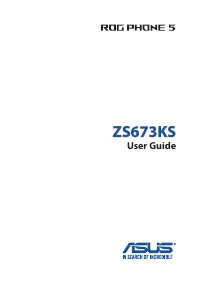 Asus Phone 5 16/256Gb (ZS673KS-1B015EU)
Инструкция по эксплуатации
Asus Phone 5 16/256Gb (ZS673KS-1B015EU)
Инструкция по эксплуатации
-
 Asus ROG Phone (ZS600KL)
Инструкция по эксплуатации
Asus ROG Phone (ZS600KL)
Инструкция по эксплуатации
-
 Asus ROG Phone II (ZS660KL)
Инструкция по эксплуатации
Asus ROG Phone II (ZS660KL)
Инструкция по эксплуатации
-
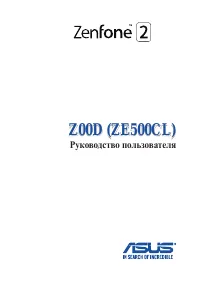 Asus ZenFone 2 (ZE500CL)
Инструкция по эксплуатации
Asus ZenFone 2 (ZE500CL)
Инструкция по эксплуатации
-
 Asus ZenFone 2 (ZE550ML)
Инструкция по эксплуатации
Asus ZenFone 2 (ZE550ML)
Инструкция по эксплуатации
-
 Asus ZenFone 2 (ZE551ML)
Инструкция по эксплуатации
Asus ZenFone 2 (ZE551ML)
Инструкция по эксплуатации
-
 Asus ZenFone 2 Deluxe Special Edition
Инструкция по эксплуатации
Asus ZenFone 2 Deluxe Special Edition
Инструкция по эксплуатации
-
 Asus ZenFone 2 Laser (ZE550KL)
Инструкция по эксплуатации
Asus ZenFone 2 Laser (ZE550KL)
Инструкция по эксплуатации
-
 Asus ZenFone 3 (ZE520KL)
Инструкция по эксплуатации
Asus ZenFone 3 (ZE520KL)
Инструкция по эксплуатации
-
 Asus ZenFone 3 Deluxe (ZS570KL)
Инструкция по эксплуатации
Asus ZenFone 3 Deluxe (ZS570KL)
Инструкция по эксплуатации
-
 Asus ZenFone 3 Laser (ZC551KL)
Инструкция по эксплуатации
Asus ZenFone 3 Laser (ZC551KL)
Инструкция по эксплуатации
-
 Asus ZenFone 3 Max (ZC520TL)
Инструкция по эксплуатации
Asus ZenFone 3 Max (ZC520TL)
Инструкция по эксплуатации